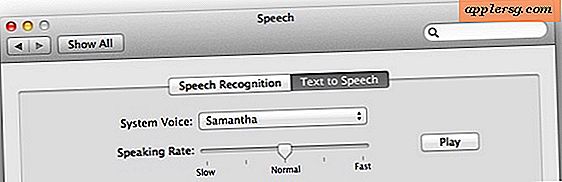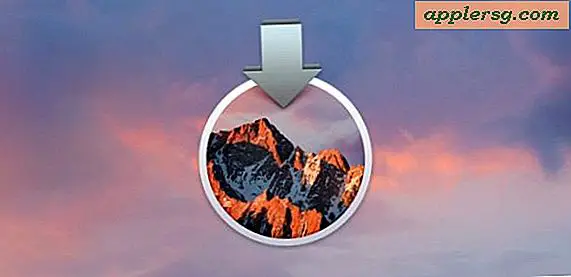Tilføj dine egne mapper til Finder Sidebar i Mac OS X

Vil du tilpasse Mac OS X sidebjælken lidt mere, måske ved at tilføje genveje til dit seneste arbejde eller en regelmæssigt brugt mappe, bibliotek eller drev? En god måde at gøre dette på er at tilføje dine egne specifikke mapper til Finder sidebjælker. Der er to enkle måder at tilføje dine egne filer og mapper på i Mac-sidebjælkepanelerne, de er begge hurtige, og du kan bruge den metode du foretrækker:
Tilføj mapper til Finder Sidebjælker med Drag & Drop
Hvis du blot tager en mappe (eller en fil), og derefter trækker og slipper den direkte ind i en åben Finder Windows sidebjælke, tilføjes den pågældende genstand til sidebjælken som en hurtig adgangskæde. Dette er super nemt. Du kan endda kontrollere, hvor det går ved at være opmærksom på, hvor du slipper det i sidelinjen, en lille blå linje angiver, hvor mappen vil ende, så du kan nemt placere en mappe lige mellem to andre sidebjælke genstande eller sætte den på toppen eller bunden af listen, uanset hvad du foretrækker.
Dette virker ens i alle versioner af Mac Finder, uanset OS X-version.

Tilføj varer til Mac Finder Sidebar med en tastaturgenvej
Ligesom mange andre ting i Mac OS X er der en tastaturgenvej til at tilføje elementer til Finder sidebjælker. Genvejen er lidt anderledes afhængigt af din version af OS X. For at komme i gang skal du vælge enhver fil eller mappe i Finder og bruge den relevante tastetryk nedenfor:
- OS X Mavericks og nyere: Command + Control + T for at tilføje valgt objekt til Finder sidebjælke
- OS X Mountain Lion og ældre: Command + T for at tilføje udvalgte elementer til Finder sidebar vinduer
Uanset om du bruger træk eller slip eller tastetryk-metoden, vil du finde det særligt nyttigt for at få adgang til ofte tilgængelige mapper og projekter, som du ikke vil tilstoppe Dock'en eller røre skrivebordet på.
Fjernelse af mapper / filer fra Mac-sidebjælkerne
Når du vil fjerne mappen fra sidepanelet, kan du nemt gøre det med et træk og slip-trick også, hemmeligheden er at holde kommandotasten nede og trække elementer fra sidepanelet for at fjerne dem med det samme. Let.
-
Denne trickidee kom via en kommentar til et indlæg om at tilpasse Finder-vinduesværktøjslinjen, der sidder over toppen af skærmen, takket være Bikorchi til spidsinspirationen!